Instalación de los botones del navegador
Aprenda a instalar fácilmente los botones del navegador para Password Boss
Conectar Password Boss a tu navegador solo toma un minuto. Una vez instalado el botón del navegador, podrás iniciar sesión automáticamente en el sitio web y completar formularios en línea.
Cómo funcionan los botones del navegador
Después de cargar exitosamente nuestro botón de navegador en su navegador, verá el búho Password Boss ![]() Aparecen en los campos de las páginas web. Si los búhos no los muestran, debe instalar el botón del navegador.
Aparecen en los campos de las páginas web. Si los búhos no los muestran, debe instalar el botón del navegador.
Debes instalar el botón del navegador para cada navegador que utilices.
Tras la instalación, verás un búho verde (en Safari, el búho será gris) junto a la barra de direcciones de tu navegador. Al hacer clic en el búho, verás todas tus contraseñas guardadas.
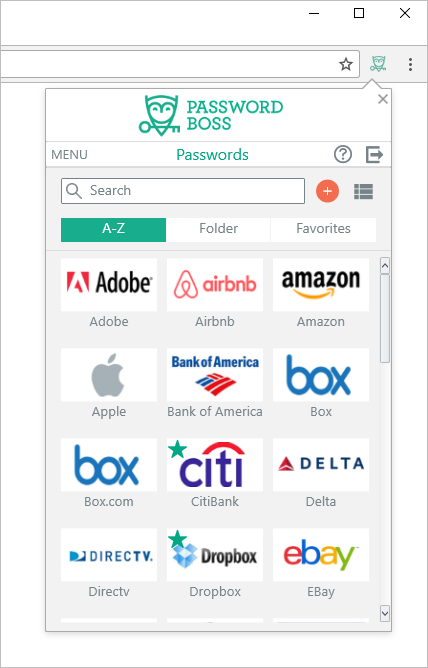
Solución de problemas:
Si el búho junto a la barra de direcciones está gris (excepto en Safari), significa que el botón de tu navegador tiene problemas para comunicarse con la aplicación Password Boss . Generalmente, reiniciar el navegador soluciona el problema.
Instalación Password Boss en su navegador
Haga clic en su navegador a continuación.
Cromo
- Open Password Boss
- En la parte superior de la aplicación, haz clic en el menú Botones del navegador y elige el botón Instalar Chrome.
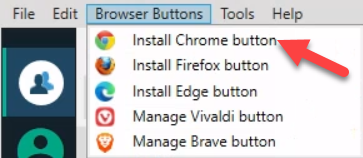
- Cuando se abra la página web, haga clic en el botón AGREGAR A CHROME para mostrar una pequeña ventana emergente.
- Haga clic en el botón Agregar extensión para comenzar la instalación.
Firefox
- Open Password Boss
- En la parte superior de la aplicación, haga clic en el menú Botones del navegador y elija el botón Instalar Firefox.

- En la ventana emergente, haga clic en Aceptar para continuar.
- Cuando se abra la página web, marque la casilla para Permitir esta instalación y luego haga clic en Continuar .
Corajudo
- Open Password Boss
- En la parte superior de la aplicación, haz clic en el menú Botones del navegador y elige el botón Instalar Brave.
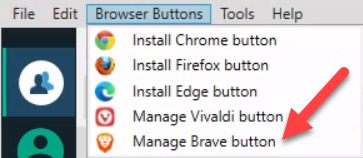
- Cuando se abra la página web, haga clic en el botón Agregar a Opera para mostrar una pequeña ventana emergente.
- Haga clic en el botón Agregar extensión para comenzar la instalación.
Vivaldi
- Open Password Boss
- En la parte superior de la aplicación, haga clic en el menú Botones del navegador y elija el botón Instalar Vivaldi.

- En la página web que se abre, haga clic en el botón Agregar a Vivaldi .
- Haga clic en Agregar extensión .
- La extensión ahora está reinstalada y debería funcionar normalmente.
Borde
- Open Password Boss
- En la parte superior de la aplicación, haga clic en el menú Botones del navegador y elija el botón Instalar Edge.
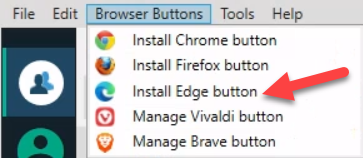
- En la página web que se abre, haga clic en el botón Instalar .
- Después de instalar la extensión, haga clic en el botón Iniciar
- El borde se abrirá.
- Al abrir Edge, verás un mensaje para activar Password Boss . Haz clic en Activar .
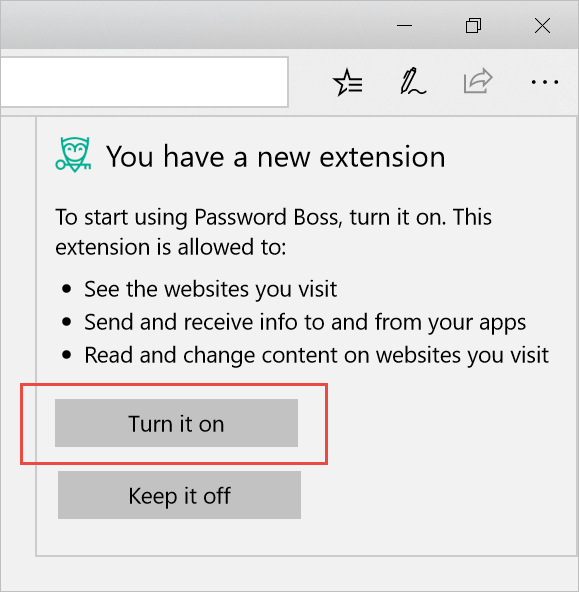
- Haga clic en el menú de 3 puntos
 que se encuentra a la derecha de la barra de direcciones.
que se encuentra a la derecha de la barra de direcciones. - Haga clic en Extensiones.
- Si ve Password Boss en la lista , asegúrese de que la etiqueta diga "Activado".
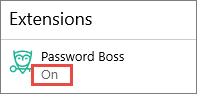
- Si la extensión aparece, haga doble clic en ella para abrir la configuración.
- Deslice el interruptor a “On”.
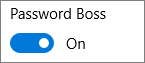
- Para que el ícono del búho se muestre junto a la barra de direcciones (recomendado), active esta configuración.
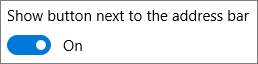
- La extensión ya está instalada y debería funcionar normalmente.
Safari
- Open Password Boss
- En la parte superior de la aplicación, haz clic en el menú Botones del navegador y elige Administrar botón de Safari.
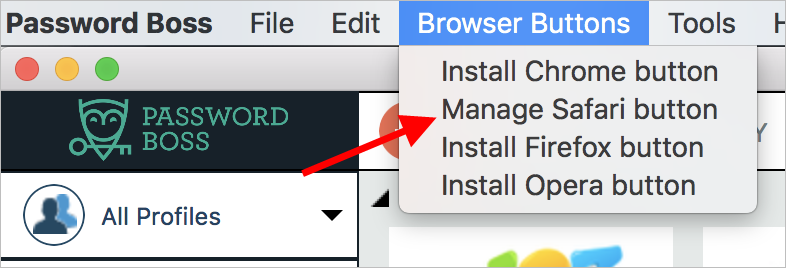
- Se abrirá el administrador de extensiones en Safari.
- Marque la casilla junto a Password Boss si aún no está marcada.
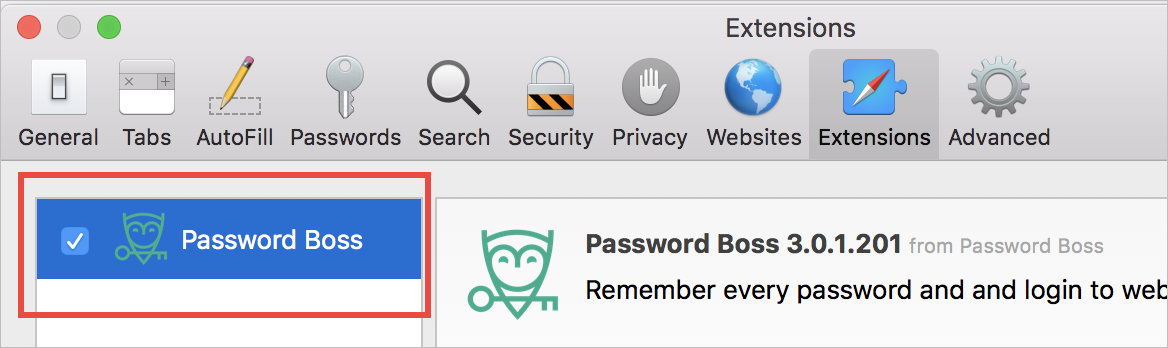
- La extensión ya está instalada y debería funcionar normalmente.
Aplicación web
Una vez que haya iniciado sesión, se le solicitará que instale la extensión de Chrome. Esta extensión es esencial para que Password Boss complete automáticamente su información de inicio de sesión y personal en los formularios del sitio web.
Puede instalar fácilmente el complemento del navegador para Chrome o Firefox haciendo clic en Herramientas y configuraciones > Extras .
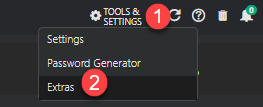
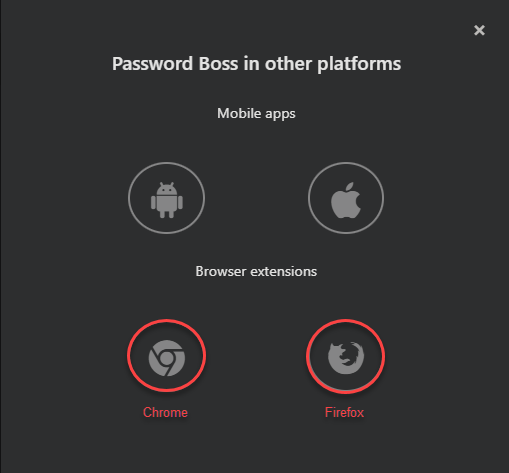
Utilice la extensión de Chrome para todos los navegadores basados en Chromium, como Chrome, Edge, Brave y Vivaldi, por ejemplo.
Nota:
Después de instalar el botón del navegador, verá Owls ![]() en los campos de los sitios web.
en los campos de los sitios web.
Haga clic en los búhos para abrir Password Boss .
¿Qué sigue después de instalar el botón del navegador?
- Verás un búho verde junto a la barra de direcciones de tu navegador.
- Al hacer clic en el búho verde , verá todas sus contraseñas guardadas .
- Después de hacer clic en el icono verde, puede hacer clic en el botón MENÚ para acceder al resto de los elementos guardados.
- Puedes acceder al generador de contraseñas desde el búho verde y luego al MENÚ
- En las páginas de inicio de sesión de los sitios web , verá sus contraseñas guardadas cuando haga clic en los campos de nombre de usuario o contraseña.
- El llenado automático de formularios ahora también funciona . Haz clic en un campo de una página web y elige cómo quieres rellenarlo.